Como en el Revisar Cuando se inicia el software TuneUp Utilities 2004 por primera vez, aparece un centro de inicio con una interfaz ordenada y sus subcategorías.
Cada subcategoría de los módulos principales se puede iniciar por separado en su propia ventana.
Esto significa que las tareas de ajuste y mantenimiento también se pueden realizar en paralelo.
Los cambios se escriben directamente en el registro y los archivos, pero algunos entrarán en vigor en el próximo reinicio.
solamente TuneUp Desfragmentación del registro requiere un reinicio inmediato para ejecutarse
Nota sobre el mantenimiento con 1 clic:
Bajo Optimizar & Para mejorar / TuneUp SystemOptimizer / Asistentes / Mantenimiento con 1 clic / Configurar y planificar / Ajustes Se puede crear un horario en el que se realizará el mantenimiento.
No es recomendable desactivarlo, ya que los resultados de las pruebas muestran la cantidad de problemas encontrados, pero nada más excepto la opción de solucionarlos. Esto puede ser fácil de usar (este es ciertamente el objetivo de los desarrolladores de software), pero no es posible verificar lo que se ha identificado como un error (esto debería mejorarse).
Todos los cambios se guardan en el RescueCenter, pero si no sabe qué se está modificando / eliminando, eso es de poca utilidad, ya que los errores reales también se escriben en el RescueCenter cuando deshace los cambios.
Un ejemplo:
Forcé los menús de inicio de mi PC en todo el sistema para todos los usuarios a través del registro para mantener un orden alfabético en todas las áreas.
Para ello, se han eliminado varias subclaves y se han cambiado / retirado las autorizaciones para el sistema y ciertos usuarios en las claves principales.
Como resultado, durante la prueba con TuneUp RegistryCleaner, se criticaron subclaves inexistentes a referencias a programas en el menú de inicio y el módulo me ofreció eliminarlas del menú de inicio.
Bei der Mantenimiento con 1 clic no hay información al respecto, solo el mensaje, hay tantos problemas.
Es mejor no utilizar este módulo en absoluto.
El TuneUp Limpiador de registro und der Limpiador de discos bajo limpiar & reparación son, por lo tanto, la primera opción, aquí se hace lo mismo, pero usted tiene control total sobre lo que se encontró, puede ver los detalles y luego decidir en paz cómo proceder.
Sugerencias para el uso de la herramienta:
En primer lugar, siempre es recomendable hacer una copia de seguridad de todo el registro cuando se utilizan herramientas que profundizan en el sistema y, si están activadas, para crear un punto de restauración.
Luego ejecute en orden:
Registro y DiskCleaner
Desfragmentación del registro (Es necesario reiniciar, como se mencionó anteriormente y luego ejecutar TuneUp Utilities 2004 nuevamente)
Über ajustar & informar...
TuneUp Control de sistema . Llamada
Si quieres una PC rápida, primero debes ...
Pantalla / animación y efectos
... vaya y configure "Mejor rendimiento" en las tres primeras pestañas y "Sin suavizado" en la cuarta.
Para una apariencia más agradable, más colorida y más animada, se debe establecer "Mejor apariencia" y dos veces "Estándar" en las pestañas individuales de arriba, y todos deben decidir a favor o en contra del suavizado de fuentes.
Los tipos de archivos y las opciones de carpeta están bien explicados, al igual que casi todo en toda esta herramienta, al igual que las categorías "Operación" y "Comunicación".
Gestión
Inicio de sesión de usuario: el inicio de sesión automático tiene un punto interesante para quienes prefieren este tipo de inicio de sesión.
En "Seguridad", marque la casilla en el punto 1.
No se recomienda configurar el punto 2, ya que esto evita un cambio de registro.
Ya había un hilo interesante sobre el registro de automóviles aquí en el foro.
Laufwerke:
Especialmente el jinete "Automático Jugar"- Avanzado - Reproducción automática - Configurar reproducción automática - haga clic en la flecha pequeña en el lado derecho, aquí la función de reproducción automática se puede configurar de manera excelente para los distintos tipos de archivos.
El resto se explica por sí mismo.
Memoria y caché:
Gestión de memoria activada Recomendado setzen
Uso de memoria después Solicitar ajustar
Ver el siguiente enlace: Aumentar la caché de archivos
Extendido ...
tiene 2 administradores que son muy efectivos, mucho mejores que los de msconfig.exe.
Administrador de inicio ...
muestra todas las áreas de la carpeta de inicio automático desde el menú / programas de inicio, así como los programas de inicio de la clave Run- / RunOnce del registro, incluidos los de "a Usuario".
Encima "Editar"Los programas se pueden agregar, desactivar y eliminar, por lo que la entrada del registro también se puede eliminar directamente.
No podría ser más conveniente.
local servicios no tiene un módulo separado, aquí el Windows Gestión De Servicios empezado. Aún así, todo de una sola fuente, el control del sistema pierde su atractivo.
Gestor de procesos ...
Me gusta especialmente esta y la siguiente herramienta. "Proceso Manager
"Puede hacer todo lo que también tiene el administrador de tareas, pero se ha ampliado con una serie de funciones que estarían ahí:
procesos lista...
Todas las instancias de los procesos (específicamente svchost.exe), marque un proceso y haga clic en Detalles a continuación (o haga clic con el botón derecho en el proceso directamente), luego se vuelve realmente detallado, más configuraciones como establecer prioridades, etc. también se puede ajustar fácilmente.
Mostrar archivos abiertos ...
Todos los archivos utilizados en tiempo de ejecución, incluidos los nombres de los archivos, dónde se guardaron, qué tipo, qué programa utilizó.
Rendimiento
Todo de un vistazo, solo falta la utilización de la red, pero si no desea ejecutar un servidor, no lo necesita.
Esta pantalla se encuentra en el área Gestión y control - Información del sistema - Comunicación, así como el uso de la memoria y la CPU. bajo rendimiento.
El Administrador de procesos se puede configurar para la aplicación estándar a través del menú "Archivo" a través de "Reemplazar Administrador de tareas" (luego también se inicia directamente a través del conocido "Monkey Grip"), así como cerrar / reiniciar Windows y aún más. posible.
Los ...
Editor de registro ...
Esta es una herramienta del Clase extra.
No más búsquedas individuales y saltos de una tecla a otra presionando constantemente la tecla F3. Hay otra ventana secundaria en la que se enumeran todos los resultados de búsqueda y en la que luego puede encontrar las ubicaciones directamente puede saltar. Esto también se puede hacer en el historial, marcadores y favoritos.
Las opciones de búsqueda ...


A modo de comparación, las opciones de búsqueda de Regedit.exe desde Windows ...
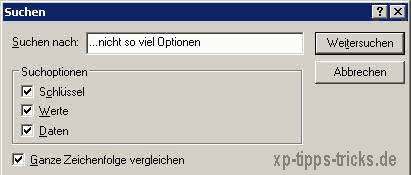
El resultado de la búsqueda ...
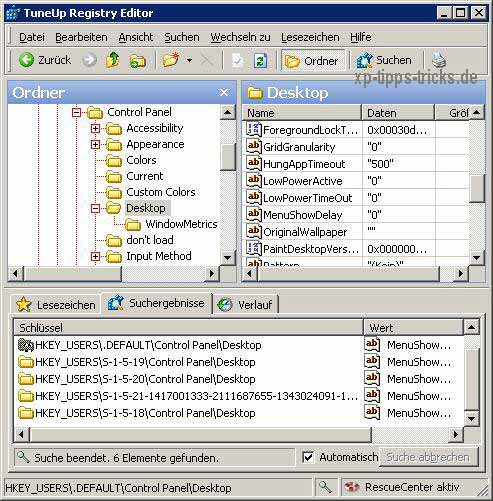
... está presentable.
Por tanto, está claro quién es más flexible aquí.
Debería tomarse su tiempo para ver las otras opciones.
Por supuesto, este programa, como todas las demás aplicaciones ejecutables en el Centro de inicio, se puede iniciar individualmente.
Los enlaces están debajo:
?: Documentos y configuraciones Todos los usuarios Menú de inicio Programas TuneUp Utilities 2004 Utilidades
O como en la imagen como una barra de herramientas adicional.
Entonces no sería necesario abrir todo el Centro de inicio solo para iniciar TuneUp Registry Editor, por ejemplo.
Se vería así ...
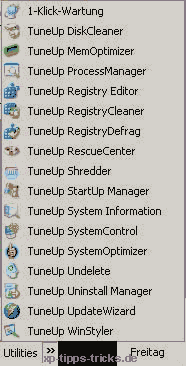
.. todo a mano.
Optimizador del sistema ...
tiene configuraciones para el sistema (establecer "efectos ópticos" al máximo rendimiento) y configuración de red de Internet ("uso de la computadora"), por lo que debe tener cuidado con la red y I-Net si ha configurado / optimizado laboriosamente sus conexiones usted mismo.
Si todo va bien, entonces configurar "No optimizar el uso de la computadora" sería una mejor opción.
Inicio y mantenimiento ... las siguientes pestañas
inicio
Realmente se recomienda Bootdefrag.
Logo de arranque y Mensajes de error, bueno esa es la entrada /noguibootque si está marcado en el Boot.ini detrás /detectar rapido está escrito.
Esto ocultará el logotipo de inicio de Win-XP, permanecerá negro hasta la pantalla de inicio de sesión. No estoy convencido de un comienzo más rápido y a quien le guste mirar dentro de un agujero negro, eso es cuestión de gustos.
Esperar en el escaneo del disco ...
Yo mismo tengo 5 seg. stand (que quiere esperar mucho tiempo).
disolver
500 - 50 y configúrelo en "salir automático". El valor no debe establecerse por debajo de 50 (aunque es posible hasta 0, existe el riesgo de pérdida de datos al apagar o reiniciar).
Ordenador de sobremesa y barra de tareas
Marque el punto inferior y marque la casilla en la parte inferior.
Manejo de errores
Anule la selección del mensaje de error acústico y configúrelo en "Pantalla azul" en caso de un error del sistema, de modo que se evite el reinicio automático para la detección de errores.
Informe de errores
A quien no le importa Microsoft quiere enviar saca todo.
System
Creo que esto se explica por sí mismo.
mago
probleme beheben está bien pensado en caso de que se haya perdido algo más pequeño.
Configuración copia, para que otros usuarios puedan estar contentos con su configuración personal. Si les gusta es otro asunto.
En conclusión, hay que decir que al menos el autor de la prueba recomienda esta "herramienta ingeniosamente fácil de usar".
No es gratis, pero vale la pena la inversión.
| Transparencia: | Este artículo puede contener enlaces de afiliados. Estos conducen directamente al proveedor. Si se realiza una compra a través de este, recibimos una comisión. ¡No hay costos adicionales para ti! Estos enlaces nos ayudan a refinanciar el funcionamiento de win-tipps-tweaks.de. |
Este consejo proviene de www.win-tipps-tweaks.de
© Derechos de autor Michael Hille
advertencia:
El uso incorrecto del Editor del Registro o sus sugerencias puede causar problemas graves en el sistema que pueden requerir que reinstale su sistema operativo. La manipulación de los archivos de registro y el uso de los consejos son responsabilidad suya.


